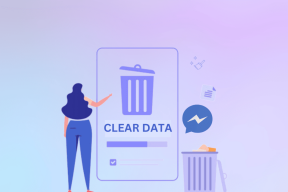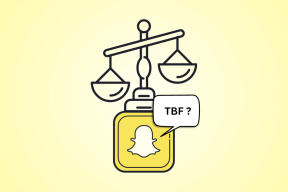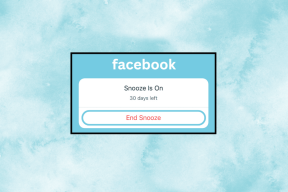10 วิธีที่ดีที่สุดในการแก้ไขเสียงวิดีโอ Instagram ไม่ทำงาน
เบ็ดเตล็ด / / April 21, 2023
คุณพร้อมสำหรับประสบการณ์ Instagram ที่ยุ่งยากหากเสียงไม่ทำงานสำหรับวิดีโอบนฟีดหลัก แทนที่จะต้องเสียเวลากับวิดีโอที่ปิดเสียงบน Instagram ให้ใช้เคล็ดลับด้านล่างเพื่อแก้ไขเสียงไม่ทำงานในวิดีโอ Instagram

มีหลายปัจจัยที่ส่งผลต่อเสียงในวิดีโอ Instagram หลายคนรายงานว่าเสียงของ Instagram Reels ไม่ทำงานเช่นกัน เคล็ดลับการแก้ปัญหาจะแก้ไขปัญหาเสียงในวิดีโอ Instagram และ Reels ได้อย่างรวดเร็ว เริ่มจากพื้นฐานและไปที่ตัวเลือกขั้นสูงเพื่อแก้ไขปัญหาเสียงในวิดีโอ Instagram เก่า
1. เปิดเสียงวิดีโอและรีลบน Instagram
Instagram ปิดเสียงวิดีโอบนโฮมฟีดและแท็บคลิปวีดีโอ คุณสามารถเปิดวิดีโอและเปิดเสียงเพื่อฟังเสียงได้
ขั้นตอนที่ 1: เปิดแอพ Instagram บนโทรศัพท์ของคุณ
ขั้นตอนที่ 2: ค้นหาวิดีโอและแตะที่ไอคอนปิดเสียงขนาดเล็กจากมุมล่างขวา

ขั้นตอนที่ 3: ย้ายไปที่แท็บวงล้อ
ขั้นตอนที่ 4: Instagram จะเริ่มเล่น Reel ที่ได้รับความนิยม แตะที่มันและเปิดใช้งานเสียง

2. ตรวจสอบระดับเสียงบนโทรศัพท์
คุณจะต้องตรวจสอบระดับเสียงในโทรศัพท์ของคุณ คุณสามารถกดปุ่มเพิ่มระดับเสียงค้างไว้และตั้งค่าให้อยู่ในระดับที่เหมาะสม ในโทรศัพท์ Android คุณสามารถกดปุ่มปรับระดับเสียงแล้วแตะจุดสามจุดจากเมนูด้านข้าง หลังจากที่คุณเพิ่มแถบเลื่อนระดับเสียงของสื่อแล้ว ให้ลองเล่นวิดีโอบน Instagram
3. ปิดการใช้งาน Bluetooth บนโทรศัพท์
หากโทรศัพท์ของคุณเชื่อมต่อกับหูฟังหรือสเตอริโอไร้สายผ่านบลูทูธ เสียงวิดีโอ Instagram จะเล่นบนอุปกรณ์ที่เชื่อมต่อ คุณควรปิดการใช้งาน Bluetooth บนโทรศัพท์ของคุณแล้วลองอีกครั้ง
ผู้ใช้ Android สามารถปัดลงบนหน้าจอหลักและปิด Bluetooth จากเมนูสลับด่วน หากคุณมี iPhone ให้ปัดลงจากมุมขวาบนเพื่อเข้าถึงศูนย์ควบคุมและปิดใช้งานบลูทูธ


4. วิดีโอไม่มีเสียง
คุณจะไม่ได้ยินเสียงใดๆ ขณะเล่นคลิป หากบุคคลนั้นอัปโหลดวิดีโอหรือคลิปม้วนที่ไม่มีเสียง
5. ปิดแอพเพลงและกล้องในพื้นหลัง
หากใช้ลำโพงโทรศัพท์ของคุณในแอปอื่นๆ เช่น กล้องถ่ายรูป, Spotify, YouTube หรือ Netflix อยู่แล้ว คุณอาจประสบปัญหาในการเล่นเสียงในวิดีโอ Instagram หรือ Reels คุณจะต้องเปิดเมนูแอปล่าสุดบนโทรศัพท์ของคุณและปิดแอปดังกล่าวไม่ให้ทำงานในพื้นหลัง

6. ล้างแคช Instagram
Instagram รวบรวมแคชในเบื้องหลังเพื่อจดจำคำค้นหาของคุณ โหลดเนื้อหาอย่างรวดเร็ว และปรับปรุงประสบการณ์การใช้แอพ เมื่อแอปรวบรวมแคชที่เสียหาย คุณอาจพบปัญหาเช่น เสียงเรื่องราวไม่ทำงาน, ข้อความไม่ทำงาน, ฟีดไม่สดชื่น และอื่นๆ คุณควร ล้างแคช Instagram แล้วลองอีกครั้ง
ขั้นตอนที่ 1: กดไอคอนแอพ Instagram ค้างไว้แล้วเปิดเมนูไอคอนข้อมูล 'i'

ขั้นตอนที่ 2: เลือก 'ที่เก็บข้อมูลและแคช'
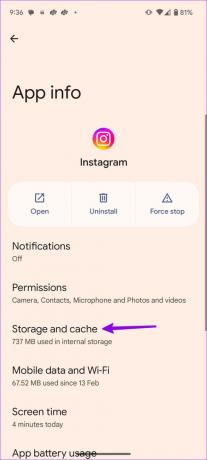
ขั้นตอนที่ 3: คุณสามารถตรวจสอบจำนวนแคชที่แอปรวบรวมไว้ และกดล้างแคชเพื่อเริ่มใหม่อีกครั้ง
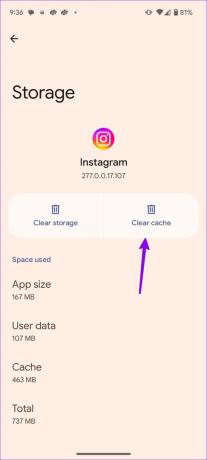
เปิดแอพ Instagram แล้วเริ่มเล่นวิดีโอและม้วนฟิล์มพร้อมเสียง
7. ขอให้บุคคลนั้นอัปโหลดวิดีโออีกครั้ง
หากบุคคลนั้นอัปโหลดวิดีโอที่เสียหายหรือเสียหายไปยังแพลตฟอร์ม คุณอาจไม่ได้ยินเสียงขณะเล่น คุณจะต้องขอให้ผู้สร้างอัปโหลดวิดีโออีกครั้ง
8. อัพเดทอินสตาแกรม
Instagram ออกอัปเดตใหม่เป็นประจำเพื่อแก้ไขข้อบกพร่องและเพิ่มคุณสมบัติต่างๆ คุณจะต้องอัปเดต Instagram เป็นเวอร์ชันล่าสุดจาก Google Play Store หรือ App Store และเพลิดเพลินกับประสบการณ์โซเชียลมีเดียที่ปราศจากข้อผิดพลาด
อัปเดต Instagram สำหรับ Android
อัปเดต Instagram สำหรับ iPhone
หลังจากที่คุณอัปเดต Instagram เป็นเวอร์ชันล่าสุดแล้ว ให้เปิดแอปและเล่นวิดีโอโดยไม่มีปัญหาใดๆ
9. ติดตั้ง Instagram อีกครั้ง
หากทริกไม่ได้ผล ก็ถึงเวลาติดตั้งแอปใหม่และตั้งค่าตั้งแต่ต้น ขั้นแรก คุณควรล้างแคชของ Instagram และใช้ขั้นตอนด้านล่างบนโทรศัพท์ Android ของคุณ
ขั้นตอนที่ 1: กดที่ไอคอนแอพ Instagram ค้างไว้แล้วแตะที่ไอคอนข้อมูลแอพ 'i'
ขั้นตอนที่ 2: จากเมนูข้อมูลแอป เลือกถอนการติดตั้งและยืนยันการตัดสินใจของคุณ

หากคุณมี iPhone ให้ลองทำตามขั้นตอนด้านล่าง
ขั้นตอนที่ 1: กดค้างที่ไอคอนแอพ Instagram แล้วเลือก Remove App
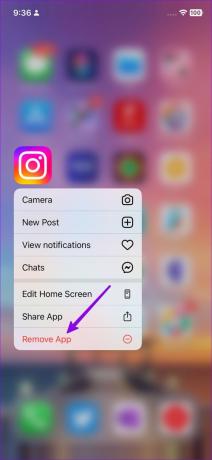
ขั้นตอนที่ 2: กดลบและลบแอพ

เปิด Google Play Store หรือ App Store แล้วดาวน์โหลด Instagram ลงชื่อเข้าใช้ด้วยรายละเอียดบัญชีของคุณและเล่นวิดีโอ/วงล้อพร้อมเสียง
10. ใช้เว็บ Instagram
หากแอพมือถือ Instagram ทำงานไม่ถูกต้อง ให้ลองใช้เวอร์ชันเว็บของบริษัทเพื่อตรวจสอบฟีดโฮมและ Reels อินเทรนด์พร้อมเสียง คุณสามารถเยี่ยมชมลิงค์ด้านล่างและลงชื่อเข้าใช้ด้วยรายละเอียดบัญชีของคุณเพื่อเข้าถึงวิดีโอ ตรวจสอบคำแนะนำเฉพาะของเราหาก Instagram ไม่ทำงานในเบราว์เซอร์เช่น Safari.
เพลิดเพลินกับประสบการณ์ Instagram ที่ราบรื่น
Instagram Reels หรือวิดีโอเสียงไม่ทำงานอาจทำให้คุณต้องตั้งค่าแอพเปล่าๆ เคล็ดลับใดที่แก้ไขเสียงไม่ทำงานในปัญหาวิดีโอ Instagram แบ่งปันสิ่งที่คุณค้นพบในความคิดเห็นด้านล่าง
ปรับปรุงล่าสุดเมื่อวันที่ 10 เมษายน 2566
บทความข้างต้นอาจมีลิงค์พันธมิตรซึ่งช่วยสนับสนุน Guiding Tech อย่างไรก็ตาม ไม่มีผลกับความสมบูรณ์ของกองบรรณาธิการของเรา เนื้อหายังคงเป็นกลางและเป็นของแท้
เขียนโดย
ปาร์ธ ชาห์
ก่อนหน้านี้ Parth เคยทำงานที่ EOTO.tech ซึ่งครอบคลุมข่าวเทคโนโลยี ปัจจุบันเขาทำงานอิสระที่ Guiding Tech โดยเขียนเกี่ยวกับการเปรียบเทียบแอป บทช่วยสอน คำแนะนำและคำแนะนำเกี่ยวกับซอฟต์แวร์ และการเจาะลึกในแพลตฟอร์ม iOS, Android, macOS และ Windows